Witryna WordPress zhakowana? 10 kroków, aby wrócić na właściwe tory
Opublikowany: 2021-12-20Kiedy Twoja witryna WordPress zostanie zhakowana, przez głowę przechodzi milion rzeczy. Co hakerzy znaleźli, zmienili i ukradli? Kto jeszcze jest zagrożony — czy Twoi pracownicy, partnerzy lub klienci również są teraz zagrożeni? A w jaki sposób hakerzy dostali się do Twojej witryny?
Zanim będziesz mógł podjąć kolejne kroki, musisz zachować spokój. Prawda jest taka, że włamania się zdarzają, niezależnie od tego, jak dobrze chroniona jest Twoja witryna. Dobrą wiadomością jest to, że jest to częste zjawisko i istnieją ustalone rzeczy do zrobienia, którymi należy się zająć od razu.
Ponadto czasami strony internetowe trochę wariują — nie oznacza to, że zostałeś zhakowany. Niewłaściwie działająca witryna, nieprawidłowo działająca aktualizacja lub dziwny komentarz w poście na blogu nie są pewnymi oznakami ataku hakera na Twoją witrynę. Będziesz chciał sięgnąć głębiej, aby upewnić się, że wiesz, z czym masz do czynienia, zanim spróbujesz rozwiązać niewłaściwy problem.
Jak sprawdzić, czy Twoja witryna WordPress została faktycznie zhakowana?
Oto oznaki, że masz do czynienia z prawdziwym włamaniem — miejmy nadzieję, że możesz powiedzieć „nie” wszystkiemu z tej listy. (A jeśli nie? Mamy dla Ciebie dużo więcej pomocy.)
- Nie możesz zalogować się do swojej witryny WordPress.
- Zauważyłeś znaczny spadek ruchu.
- Istnieją zmiany w witrynie, których nie wprowadziłeś.
- Twoja witryna przekierowuje do innej witryny.
- Gdy ktoś spróbuje uzyskać dostęp do witryny lub nawet wyszukać ją w Google, pojawi się ostrzeżenie.
- Logi serwera wykazują nietypową aktywność.
- Twoja wtyczka bezpieczeństwa lub dostawca usług hostingowych powiadomił Cię o naruszeniu lub nietypowej aktywności.
Przejdźmy do niektórych z nich nieco bardziej.
Nie mogę zalogować się do witryny
Najczęstszym powodem, dla którego ktoś nie może uzyskać dostępu do jego witryny, nie jest włamanie — to dlatego, że zapomniał hasła (lub myśli, że je zna, ale w rzeczywistości nie wie). Zresetuj hasło, aby sprawdzić, czy na tym polega problem.
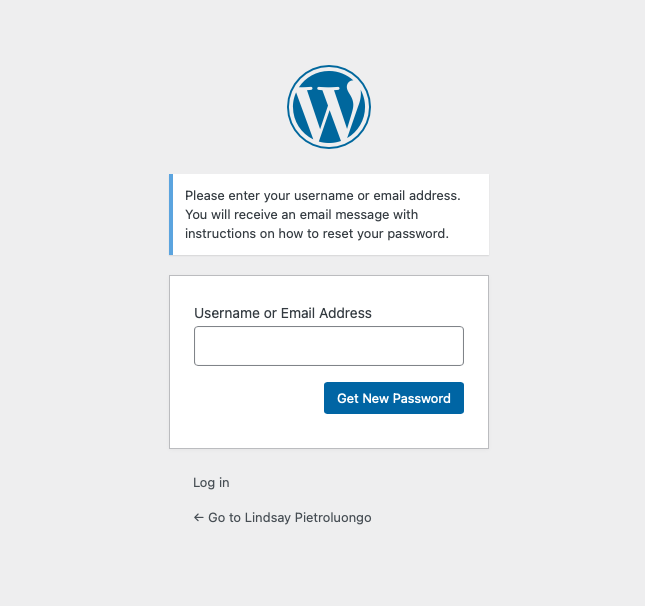
Teraz, jeśli nie możesz zresetować hasła, może to wskazywać na potencjalne włamanie. Hakerzy często usuwają użytkownika lub zmieniają jego hasło, aby uniemożliwić mu dostęp do witryny. Jeśli nie możesz zresetować hasła, może to oznaczać, że ktoś usunął Twoje konto użytkownika. Nazwy użytkownika zawierające następujące elementy są szczególnie łatwe do zhakowania:
- Administrator
- Administrator
- Źródło
- Test
Ponadto, jeśli możesz zresetować hasło, ale zauważysz inne czerwone flagi, które wymieniliśmy, nadal możesz paść ofiarą włamania, więc czytaj dalej.
Zmniejsz ruch
Gdy witryna o wysokiej skuteczności przestaje widzieć napływ ruchu bez znanej przyczyny, możliwe, że została zhakowana. Przekierowany ruch, zmniejszone wrażenia użytkownika lub Google umieszczanie Twojej witryny na czarnej liście może spowodować gwałtowny spadek ruchu.
Nierozpoznane zmiany w witrynie
Często hakerzy zmieniają Twoją witrynę w sposób duży i oczywisty lub mały i trudny do uchwycenia. Może to być tak jasne, jak strona główna jest przytłoczona reklamami lub zupełnie inny motyw. Lub może być tak trudno, jak malusieńkie linki ukryte w stopce. Często też dodawane treści mają charakter niezgodny z prawem.
Często ten rodzaj dodanych, nieoczekiwanych treści nie pasuje do schematu projektu lub nie uwzględnia prezentacji. Oznacza to, że na czarnej części witryny może znajdować się czarna reklama, która wiele z nich jest ukryta.
Możesz również sprawdzić, czy jakieś strony zostały dodane do Twojej witryny, wyszukując w Google adres :twojawitryna.com (zastępując twojawitryna.com rzeczywistym adresem URL). Przejrzyj wyniki, aby sprawdzić, czy jest coś, czego nie rozpoznajesz.
Zanim założysz, że to robota hakera, skontaktuj się z resztą zespołu, aby dowiedzieć się, czy zmiany dokonali administratorzy lub redaktorzy. Nawet dziwna zmiana mogła być całkowitym przypadkiem.
Przekierowania witryny w innym miejscu
Hakerzy często dodają skrypt do Twojej witryny, który przekierowuje odwiedzających w inne miejsce, na przykład na stronę randkową lub coś nietypowego. Możesz tego nie zauważyć, ponieważ niektórzy hakerzy będą wyświetlać przekierowania tylko do osób niebędących administratorami, więc dla Ciebie będzie to wyglądać normalnie. Ale jeśli otrzymujesz informacje zwrotne od odwiedzających, że są wysyłani do innej witryny, słuchaj.
Przeglądarka lub ostrzeżenia Google
Tak, ostrzeżenie przeglądarki, które mówi, że Twoja witryna została naruszona, może wskazywać na włamanie na WordPress… lub może oznaczać, że we wtyczce lub motywie znajduje się kod, który należy usunąć. Może również wystąpić problem z domeną lub SSL, który prawdopodobnie pomoże Ci rozwiązać Twój usługodawca hostingowy. Ostrzeżenie przeglądarki może dostarczyć pewnych informacji, których możesz użyć, aby rozpocząć rozwiązywanie problemu.
Ostrzeżenie Google jest podobne, choć prostsze – prawdopodobnie mówi: „Ta witryna mogła zostać zhakowana”. Może się tak zdarzyć, gdy mapa witryny zostanie zhakowana, co ma wpływ na sposób indeksowania witryny przez Google. Podobnie jak w przypadku ostrzeżenia przeglądarki, musisz pobrać wszelkie informacje, które otrzymasz, aby rozpocząć diagnozowanie problemu.
Jeśli nadal słyszysz od użytkowników, że Twoja witryna jest oflagowana, może to oznaczać, że otrzymują powiadomienie od swojego produktu antywirusowego. Nawet jeśli Google ponownie umieści Cię na białej liście, będziesz musiał postępować zgodnie z instrukcjami produktów antywirusowych, aby usunąć Cię z listy niebezpiecznych stron internetowych.
Niezwykła aktywność w dziennikach serwera
Jeśli martwisz się, że zostałeś zhakowany, zaloguj się do swojego cPanel za pośrednictwem swojego dostawcy usług hostingowych. Istnieją dwa rodzaje dzienników, którym należy się przyjrzeć:
- Dzienniki dostępu: kto uzyskał dostęp do Twojej witryny WordPress i przez jaki adres IP.
- Dzienniki błędów: Błędy, które wystąpiły podczas modyfikacji plików systemowych WordPress.
Szukaj wszelkich nietypowych działań. Jeśli znajdziesz adresy IP, które nie powinny mieć dostępu do Twojej witryny, zablokuj je.
Zrozumienie, dlaczego i w jaki sposób strony internetowe WordPress są hackowane
Istnieje wiele powodów, dla których WordPress został zhakowany. Trzy najlepsze to:
- Niebezpieczne hasła: Każdy użytkownik Twojej witryny, wraz z Twoimi kontami FTP i hostingiem, potrzebuje bardzo bezpiecznego hasła.
- Nieaktualne oprogramowanie: Wtyczki, motywy i instalacja WordPressa muszą być regularnie aktualizowane za każdym razem, gdy pojawi się nowa wersja. Bez aktualizacji pozostawiasz luki, z których mogą skorzystać hakerzy.
- Niebezpieczny kod: niskiej jakości wtyczki i motywy WordPress mogą narazić Twoją witrynę na ryzyko.
Istnieje kilka sprytnych metod, których używają hakerzy, a techniki są cały czas ulepszane. W miarę jak strony stają się bezpieczniejsze, hakerzy stają się mądrzejsi i bardziej kreatywni. Oto tylko kilka głównych dróg, które są podejmowane w celu zhakowania WordPressa:
- Backdoory: Backdoor hack omija wszystkie tradycyjne sposoby dostania się do Twojej witryny. Haker może znaleźć drogę przez ukryte pliki lub skrypty.
- Próby logowania Brute-Force: Automatyzacja służy do ustalenia hasła i uzyskania dostępu do Twojej witryny. Im słabsze hasło, tym łatwiej je złamać.
- Cross-Site Scripting (XSS): jest to luka często występująca we wtyczkach. Wstrzykiwane są skrypty, które pozwalają hakerowi wysłać złośliwy kod do przeglądarki użytkownika.
- Odmowa usługi (DoS): Jeśli w kodzie witryny występuje błąd lub błąd, haker może ich użyć do przytłoczenia witryny do czasu jej awarii.
- Złośliwe przekierowania: Backdoor jest używany do przekierowywania Twojej witryny.
- Pharma Hacks: Nieuczciwy kod jest wstawiany do nieaktualnej wersji WordPressa.
10 kroków do odzyskania witryny WordPress, która została zhakowana
Jeśli zostałeś zhakowany, wykonaj następujące czynności tak szybko, jak to możliwe. Staraj się zachować spokój podczas przeglądania tej listy — panika tylko utrudni wydajną pracę i możesz pominąć ważne kroki po drodze.
Przełącz swoją witrynę w tryb konserwacji
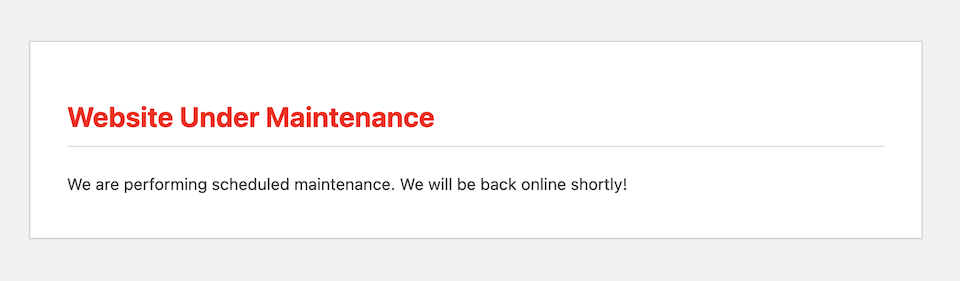
Jeśli możesz wejść na swoją stronę i się zalogować, przełącz ją w tryb konserwacji. (Mamy tutaj szczegółowy artykuł na temat trybu konserwacji). Chcesz to zrobić, nawet jeśli nie ma nic oczywistego, co użytkownicy zobaczą podczas odwiedzania Twojej witryny. Gdy nad tym pracujesz, tryb konserwacji chroni ich urządzenia i informacje, a także utrzymuje w tajemnicy, że masz do czynienia z włamaniem.
Znajdź swoją kopię zapasową
W następnym kroku skontaktujesz się z dostawcą usług hostingowych, ale czasami, gdy host dowie się, że zostałeś zhakowany, natychmiast usuwa witrynę, aby zapobiec dalszym problemom. Dlatego najpierw potrzebujesz kopii zapasowych swojej witryny i bazy danych.
Jeśli Twoje kopie zapasowe są przechowywane na tym samym serwerze, co Twoja witryna, prawdopodobnie znikną po zhakowaniu. Zastanów się jednak nad sprawdzeniem tych miejsc, jeśli masz tam również zapisany:
- Twoja wtyczka do tworzenia kopii zapasowych: Jeśli korzystasz z wtyczki do tworzenia kopii zapasowych, prawdopodobnie w usłudze chmurowej dostawcy znajduje się kopia zapasowa.
- Twoje konto w chmurze: sprawdź, czy ręcznie zapisałeś kopię zapasową witryny w usłudze w chmurze, takiej jak Dropbox lub Dysk Google.
- Dostawca usług hostingowych: Możliwe, że dostawca usług hostingowych, z którego korzystasz, ma kopię zapasową Twojej witryny, do której nadal masz dostęp.
Skontaktuj się z gospodarzem
W zależności od rodzaju pakietu hostingowego, który posiadasz, Twój dostawca może być w stanie przejąć stery i zająć się hackiem. Na początku skontaktuj się ze swoim gospodarzem, aby (a) poinformować go, że Twoja witryna WordPress została zhakowana i (b) dowiedzieć się, jaką pomoc oferuje. Jeśli w ogóle nie możesz uzyskać dostępu do swojej witryny, możesz potrzebować pomocy gospodarza, aby dostać się gdziekolwiek.

Zresetuj hasła WordPress
Nie będziesz wiedzieć, które hasło zostało zhakowane, więc najbezpieczniej jest je wszystkie zmienić JAK NAJSZYBCIEJ. W tym czasie zresetuj wszystkie hasła powiązane z Twoim WordPressem, takie jak hasła do bazy danych, hosta i SFTP. Ponadto natychmiast skontaktuj się z użytkownikami na poziomie administratora i poproś ich o zmianę haseł. Idąc dalej, staraj się zmieniać swój login WordPress co kilka miesięcy.
Zaktualizuj wszystko
Upewnij się, że Twoja instalacja WordPress, wtyczki i motywy są aktualne. Wykonanie tego na wczesnym etapie oznacza, że możesz załatać lukę, przez którą początkowo przeszli hakerzy. Jeśli zwlekasz zbyt długo z wykonaniem tego kroku, możesz mieć problem z naprawą swojej witryny tylko po to, aby ponownie ją zhakować za pomocą tej samej przestarzałej wtyczki lub motywu.
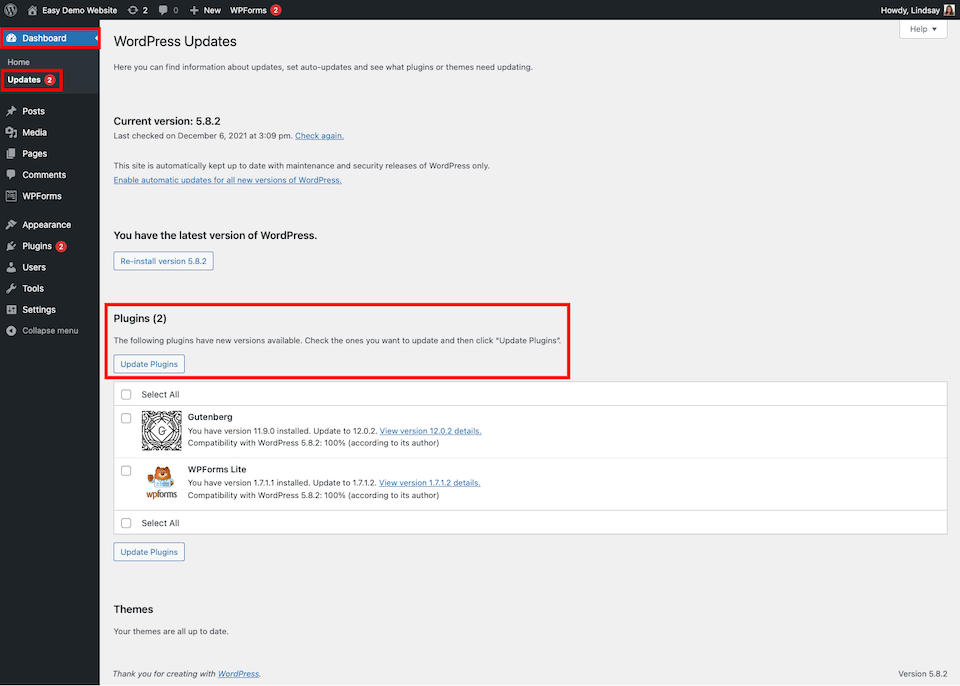
Oprócz aktualizacji wtyczek i motywów wykonaj następujące czynności:
- Dezaktywuj i usuń wszystko, czego nie używasz.
- Martwisz się, że jeden z nich pochodzi od nierzetelnego dostawcy? Dezaktywuj i usuń.
- Usuń i ponownie zainstaluj wszystkie, które Twoim zdaniem mogą sprawiać Ci problemy. Lub jeszcze lepiej usuń wtyczkę lub motyw, a następnie zastąp je czymś innym z oficjalnego katalogu.
- Sprawdź strony pomocy technicznej dla zainstalowanych motywów i wtyczek. Ostatnio mogą pojawić się komentarze osób, które mają ten sam problem.
Jeśli chcesz usunąć wtyczki z SFTP zamiast z pulpitu WordPress, możesz. Upewnij się, że usuwasz cały katalog wtyczki, a nie pojedyncze pliki. Poszukasz wp-content/plugins/[nazwa wtyczki] i usuniesz cały katalog i wszystko, co się w nim znajduje.
Możesz zrobić to samo dla nieużywanych motywów, przechodząc do wp-content/plugins/[nazwa wtyczki] . Pamiętaj, że jeśli używasz motywu potomnego, prawdopodobnie masz dwa katalogi do zachowania, aby motyw pozostał nienaruszony.
Usuń niepotrzebne konta administratora
Sprawdź wszystkie konta administratora witryny i pozbądź się tych, których nie rozpoznajesz lub które nie są już istotne. Dla tych, którzy nadal potrzebują dostępu do Twojej witryny, ale nie są administratorami, zmień ich poziom dostępu. Dobrym pomysłem jest również skontaktowanie się z administratorami, aby dowiedzieć się, czy zmienili dane swojego konta, zanim usuniesz konto, które jest rzeczywiście legalne.

Usuń pliki, których nie powinno tam być
Na tym etapie prawdopodobnie będziesz potrzebować wtyczki zabezpieczającej. Uruchomienie skanowania witryny powinno ostrzegać o plikach, które się tam znajdują, ale nie powinny. Zebraliśmy sześć najlepszych wtyczek bezpieczeństwa WordPress dla Twojej witryny.
Wyczyść i ponownie prześlij mapę witryny
Jeśli Twoja mapa witryny została zaatakowana przez hakerów, może zawierać złośliwe linki lub obce znaki. Twoja wtyczka SEO powinna umożliwić Ci zregenerowanie świeżej, czystej mapy witryny. Następnie musisz przesłać go do Google za pomocą Google Search Console. Poinformuj Google, że Twoja witryna musi zostać ponownie zindeksowana.
Może to potrwać do dwóch tygodni, więc pamiętaj, że ostrzeżenie dotyczące wyszukiwania może nie zostać usunięte do tego czasu. Aby sprawdzić, czy Twoja witryna wróciła do normy, przejdź pod ten adres URL: http://www.google.com/safebrowsing/diagnostic?site=http://twojastrona.com/
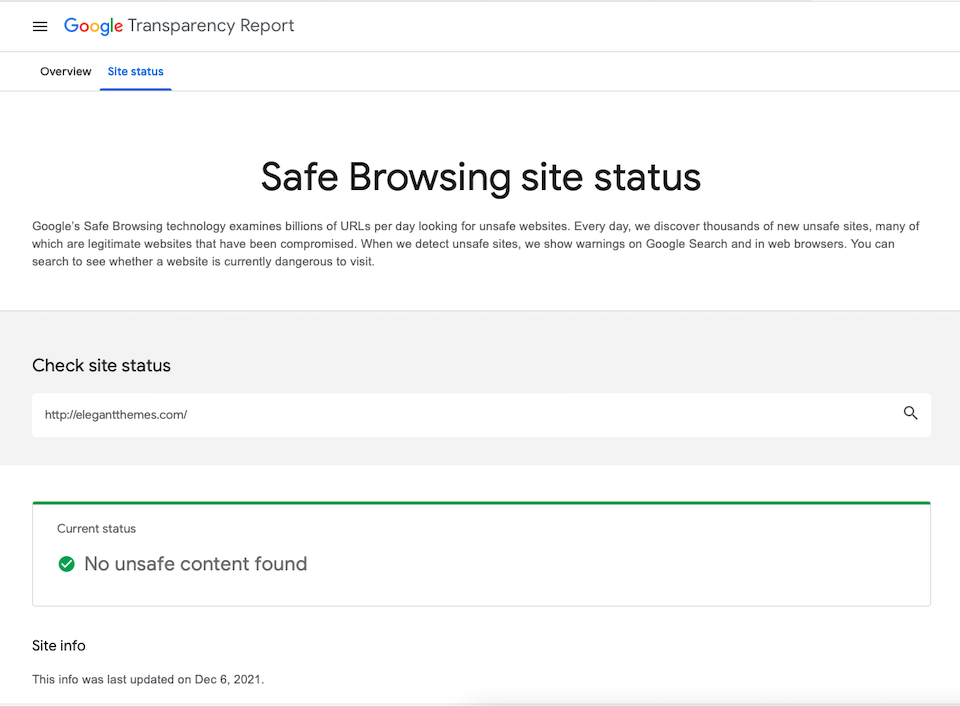
Zainstaluj ponownie rdzeń WordPress
Jeśli nic innego nie działa, jedynym sposobem na naprawienie witryny po zhakowaniu WordPressa jest całkowite jej ponowne zainstalowanie. Możesz to zrobić za pośrednictwem pulpitu nawigacyjnego lub menedżera plików. Wyjaśnimy, jak to zrobić, w naszym artykule na temat naprawy błędu wewnętrznego serwera 500 w witrynie WordPress.
Wyczyść bazę danych
Na koniec wyczyść bazę danych. Twoja wtyczka bezpieczeństwa powinna być w stanie powiedzieć, czy baza danych została naruszona, a także może być w stanie ją wyczyścić i zoptymalizować.
Jak zapobiegać hakowaniu w przyszłości
Wiemy, że nigdy więcej nie chcesz przez to przechodzić. Oto, co możesz zrobić, aby zapobiec atakom hakerów na swoją witrynę WordPress w przyszłości.
Ustaw bezpieczne hasła i dwustopniowe uwierzytelnianie
Jeśli jeszcze tego nie zrobiłeś — lub jeśli zrobiłeś, ale pospieszyłeś się z powodu paniki — upewnij się, że wszystkie hasła do Twojej witryny są silne. Następnie dodaj do swojej witryny uwierzytelnianie dwuskładnikowe, co utrudni hakerowi utworzenie fałszywego konta.
Użyj wtyczki lub usługi bezpieczeństwa
Wspominaliśmy o tym już tyle razy, że na pewno wiesz, że potrzebujesz wtyczki zabezpieczającej dla swojej witryny. Największą zaletą tego typu wtyczek jest to, że ostrzeże Cię, jeśli wystąpi problem, dzięki czemu możesz podjąć kroki zapobiegawcze, zanim wymknie się spod kontroli.
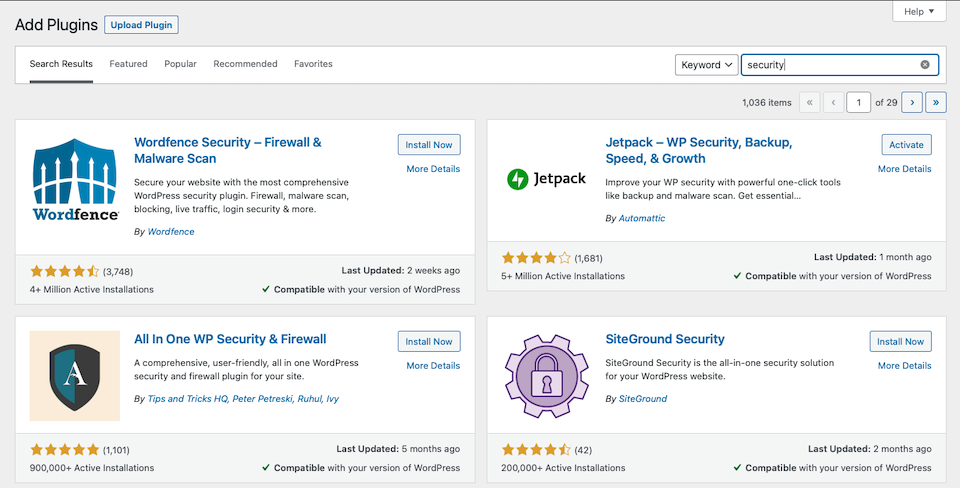
Potrzebujesz jeszcze większej ochrony? Istnieją usługi bezpieczeństwa, które będą monitorować Twoją witrynę i naprawiać wszelkie pojawiające się problemy. A jeśli w przyszłości ponownie zostaniesz zhakowany, wszystkie kroki rozwiązywania problemów zajmą się za Ciebie.
Aktualizuj swoją stronę internetową
Wszystko w Twojej witrynie powinno być aktualne, od wersji WordPress po wszelkie zainstalowane wtyczki i motywy. Aktualizacje zwykle zawierają poprawki bezpieczeństwa, więc pozostawienie ich nieaktualnych oznacza, że hakerzy mogą łatwo znaleźć drogę do nich. Jeśli nie odwiedzasz witryny regularnie w celu wykonywania czynności konserwacyjnych, skorzystaj z automatycznego aktualizatora, który zajmie się tym za Ciebie.
Użyj SSL w swojej witrynie
SSL jest standardem w większości pakietów hostingowych i dodaje kolejną warstwę bezpieczeństwa do Twojej witryny. Skontaktuj się ze swoim gospodarzem, aby sprawdzić, czy protokół SSL jest dołączony. Jeśli tak nie jest, możesz zainstalować dedykowaną wtyczkę SSL lub sprawdzić, czy Twoja wtyczka bezpieczeństwa ją zawiera.
Użyj zapory
Zapora działa jak odbijacz między Twoją witryną a resztą świata, blokując wszystko, co niebezpieczne, zanim zdąży spowodować problem. Możesz użyć wtyczki lub usługi zabezpieczającej, ale najpierw sprawdź u swojego hosta, jaki rodzaj ochrony zapory sieciowej już masz.
Uważaj na to, co instalujesz
Instaluj tylko wtyczki i motywy pochodzące z renomowanych źródeł — oficjalny katalog WordPress to najlepszy wybór. A nawet wtedy upewnij się, że to, co wybierasz, zostało przetestowane z Twoją wersją WordPressa. Unikaj wtyczek i motywów z witryn innych firm. Jeśli musisz go zdobyć z innego miejsca niż katalog WordPress, sprawdź, czy sprzedawca ma dobrą reputację.
Wyczyść swoją instalację WordPress
Wszystko, co się kręci, a nigdzie nie potrzebujesz, powinno zostać usunięte, w tym:
- Pliki, których już nie używasz
- Wtyczki, które są nieaktywne lub aktywne, ale nie są używane
- Motywy, które są nieaktywne, których nie użyjesz ponownie
- Stare instalacje WordPress
- Nieużywane bazy danych
Szczególnie podatne są stare instalacje WordPressa. Często kopie zapasowe są przechowywane w podkatalogu witryny. Więc chociaż twoja główna strona internetowa może być bezpieczna, haker może dostać się przez te stare instalacje.
Staraj się regularnie przeprowadzać tę procedurę czyszczenia, np. co trzy miesiące, aby Twoja witryna była lepiej chroniona przed włamaniem.
Zawijanie
Kiedy Twoja witryna WordPress została zhakowana, często nie jest ona dostępna dla odwiedzających, co może mieć wpływ na wszystko, od reputacji Twojej marki po Twoje dochody. Szybkie i mądre działanie jest niezbędne, aby Twoja witryna działała ponownie. Następnie kolejną najpilniejszą kwestią jest utrzymanie witryny w dobrym stanie i bez hacków.
Na szczęście wiele z sugestii dotyczących konserwacji, które omówiliśmy, jest oczywistych. Prawdopodobnie już wiesz, że silniejsze hasła i aktualne wtyczki oznaczają zdrowszą witrynę, żeby wymienić tylko kilka najlepszych praktyk. Postępując zgodnie z radami zawartymi w tym artykule, masz większą szansę na naprawienie witryny WordPress po tym, jak została zhakowana i unikniesz tego samego bólu głowy w przyszłości.
Sprawdź nasz artykuł o tym, jak przeprowadzić audyt bezpieczeństwa WordPress.
